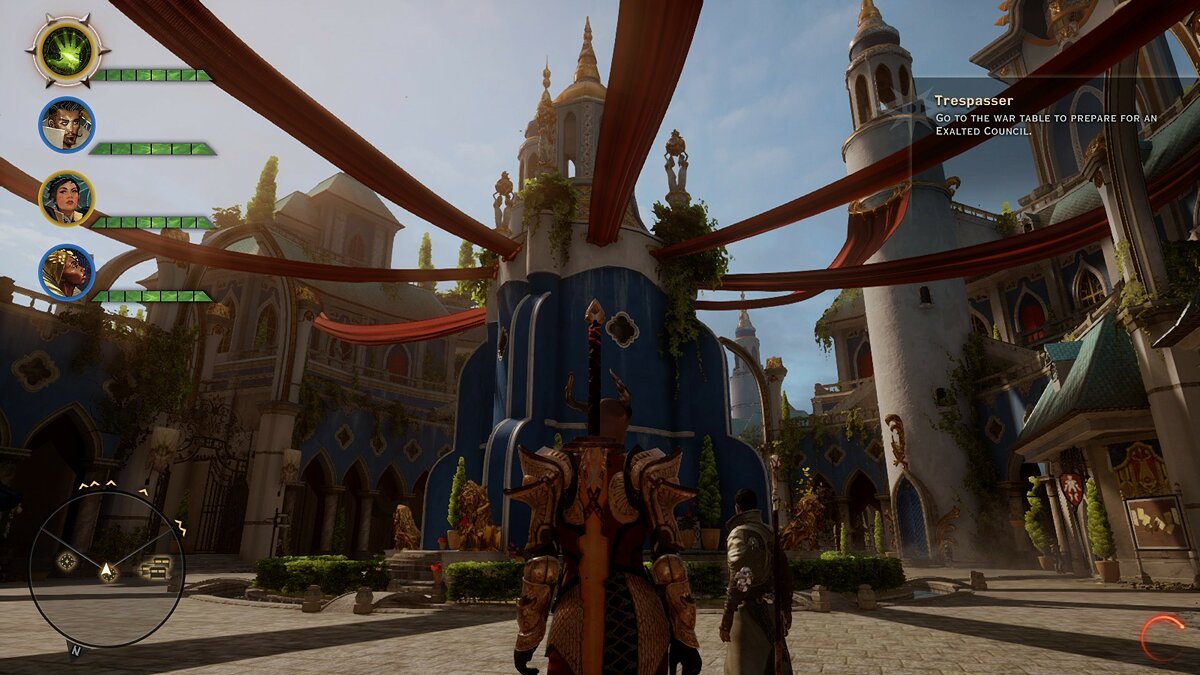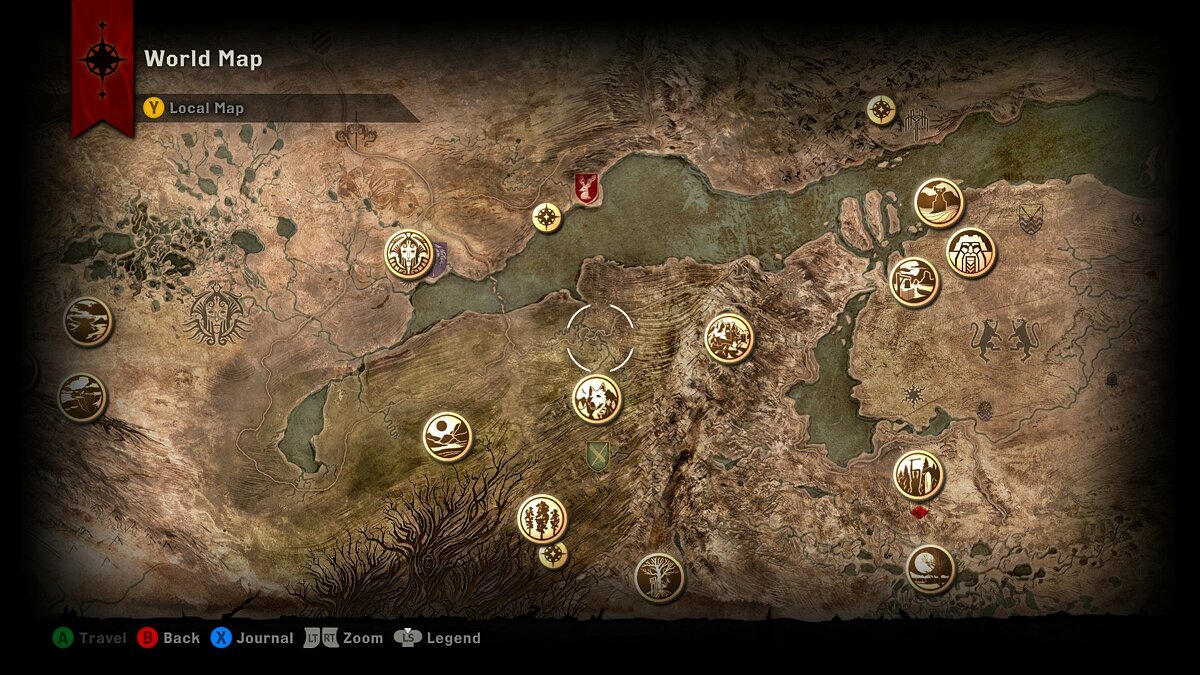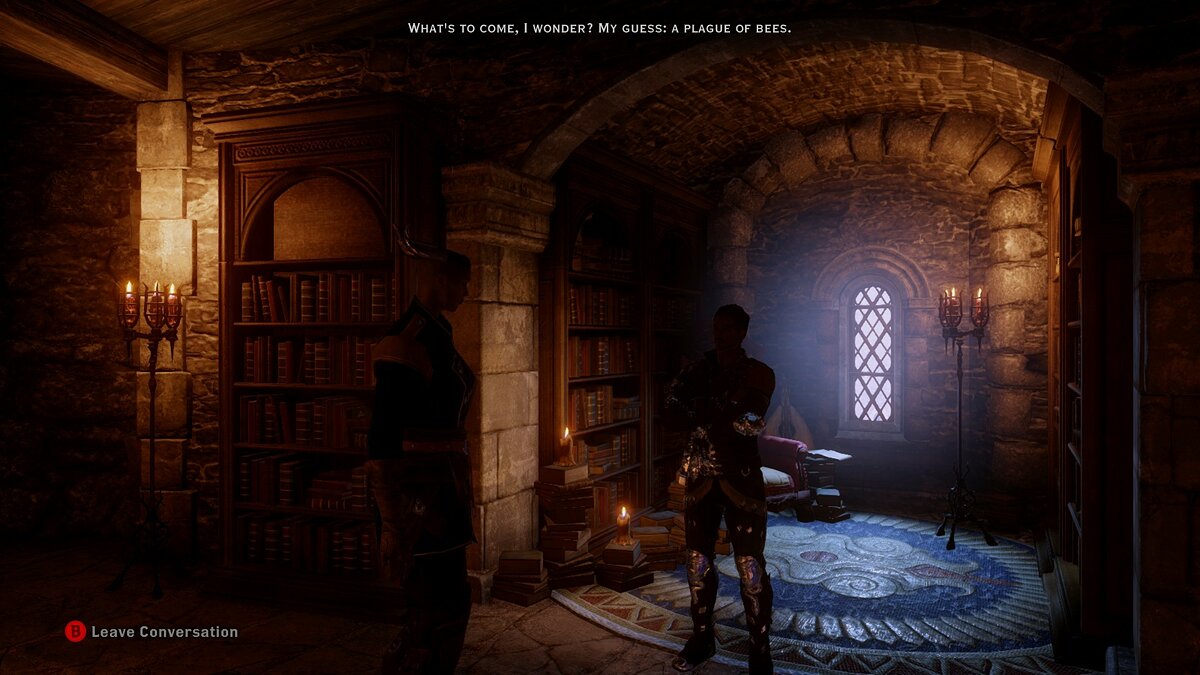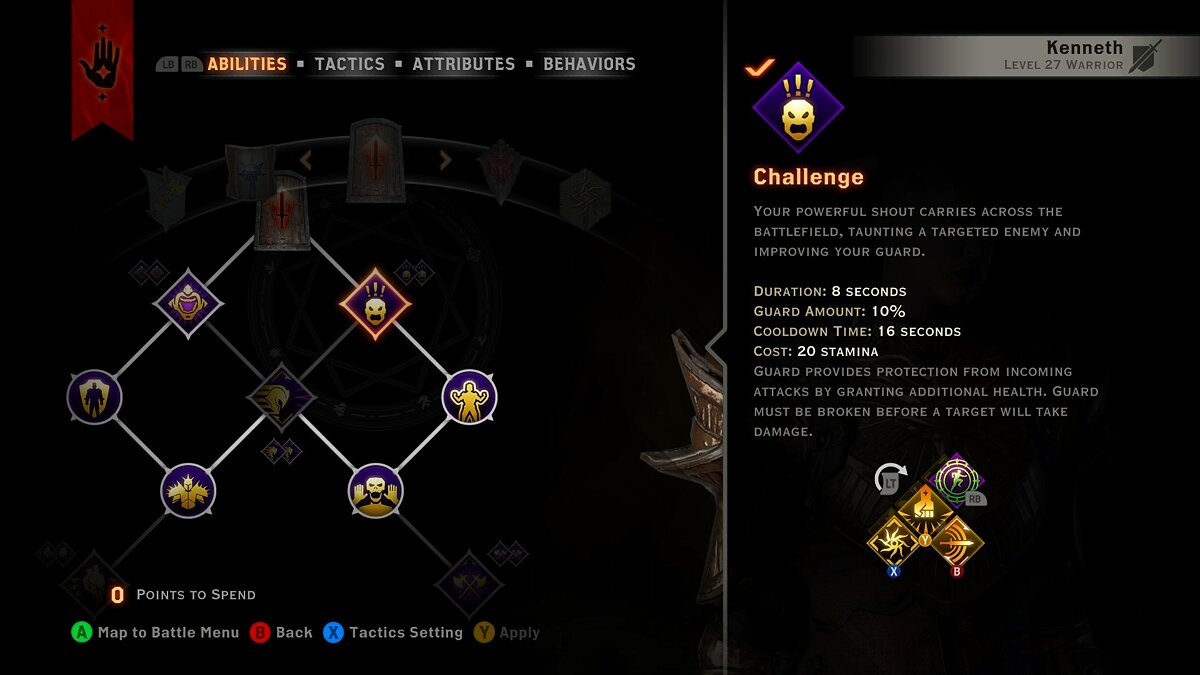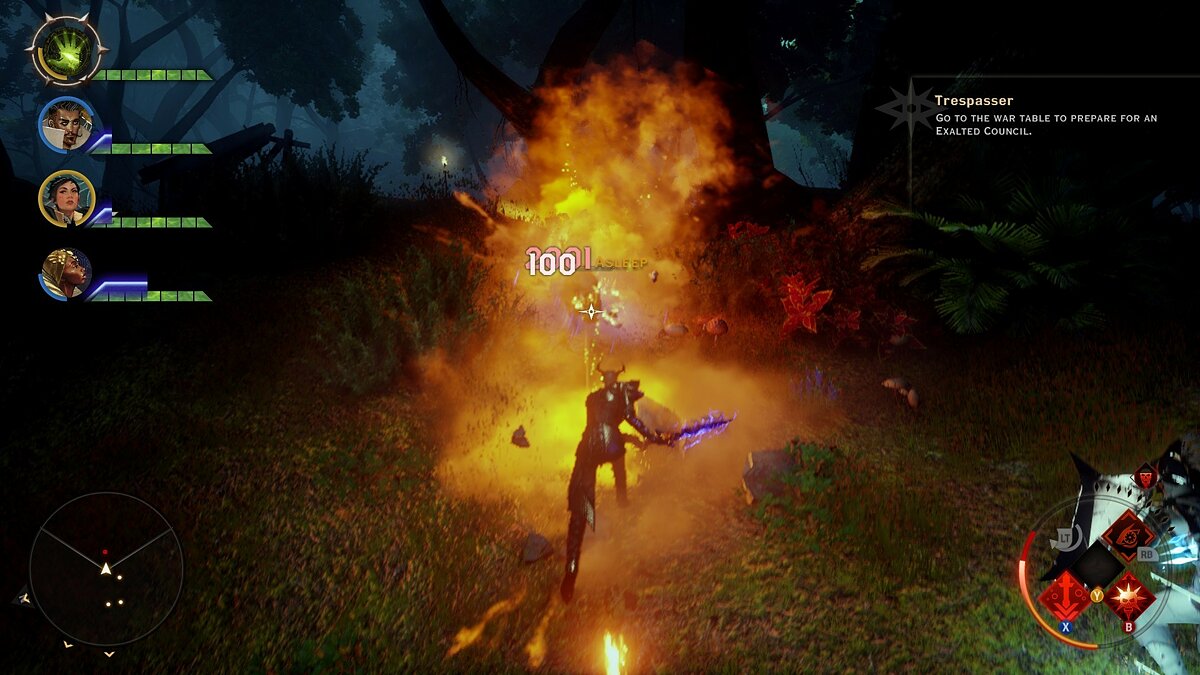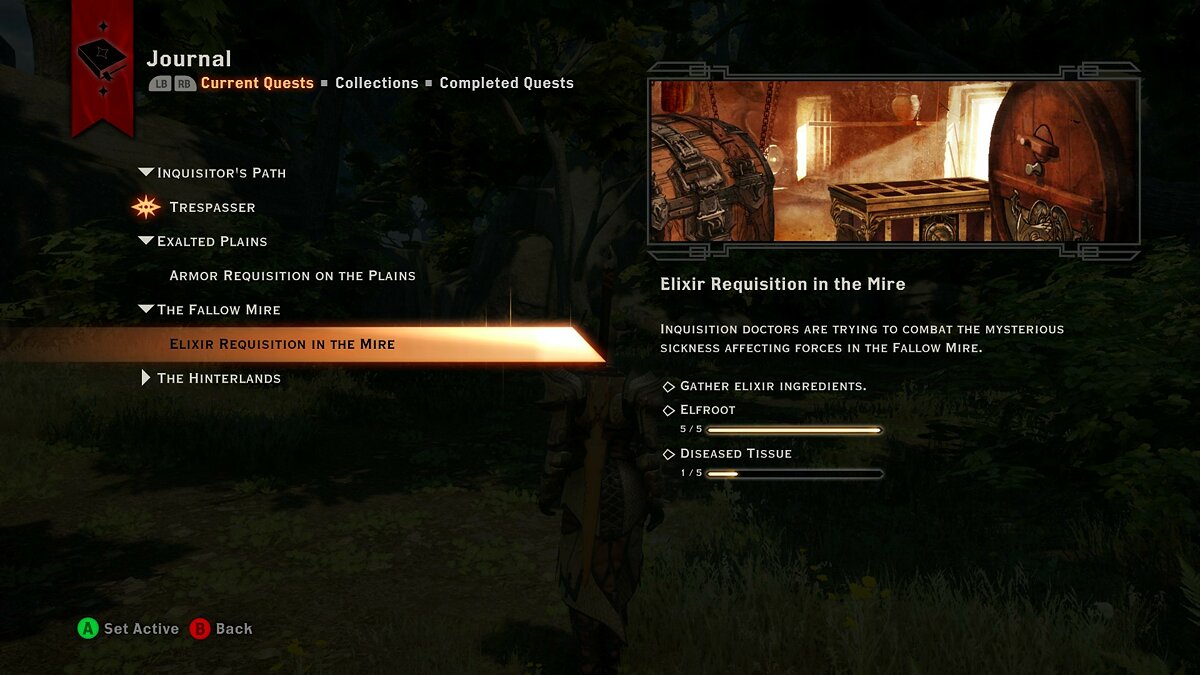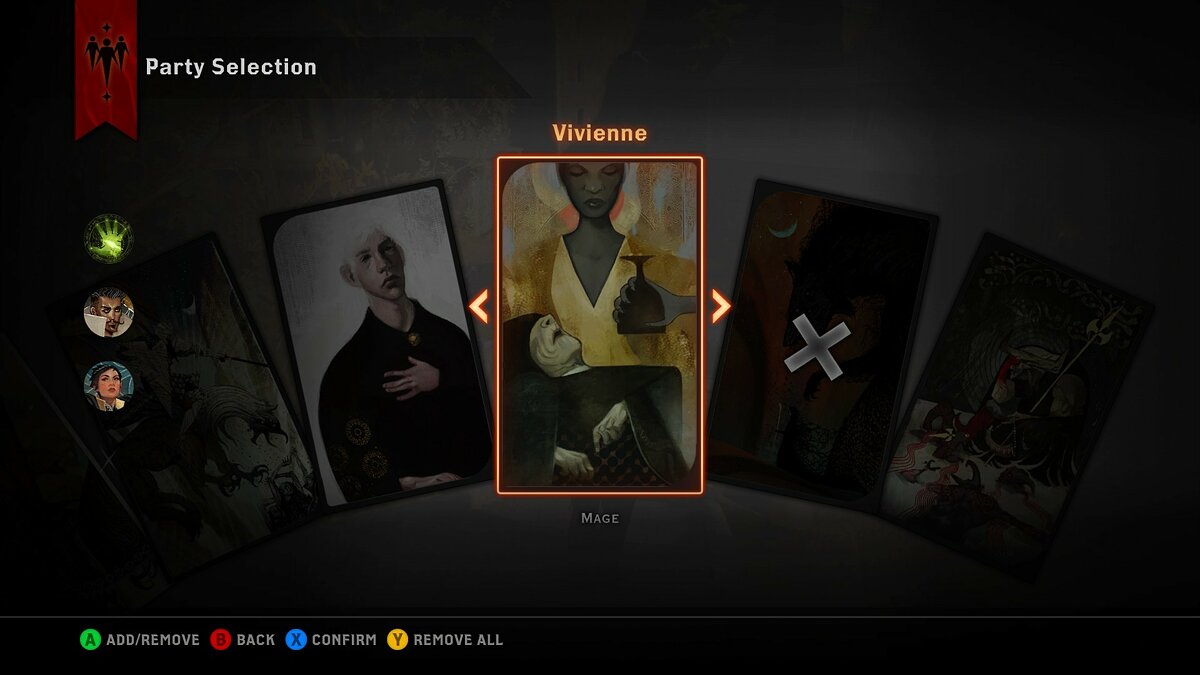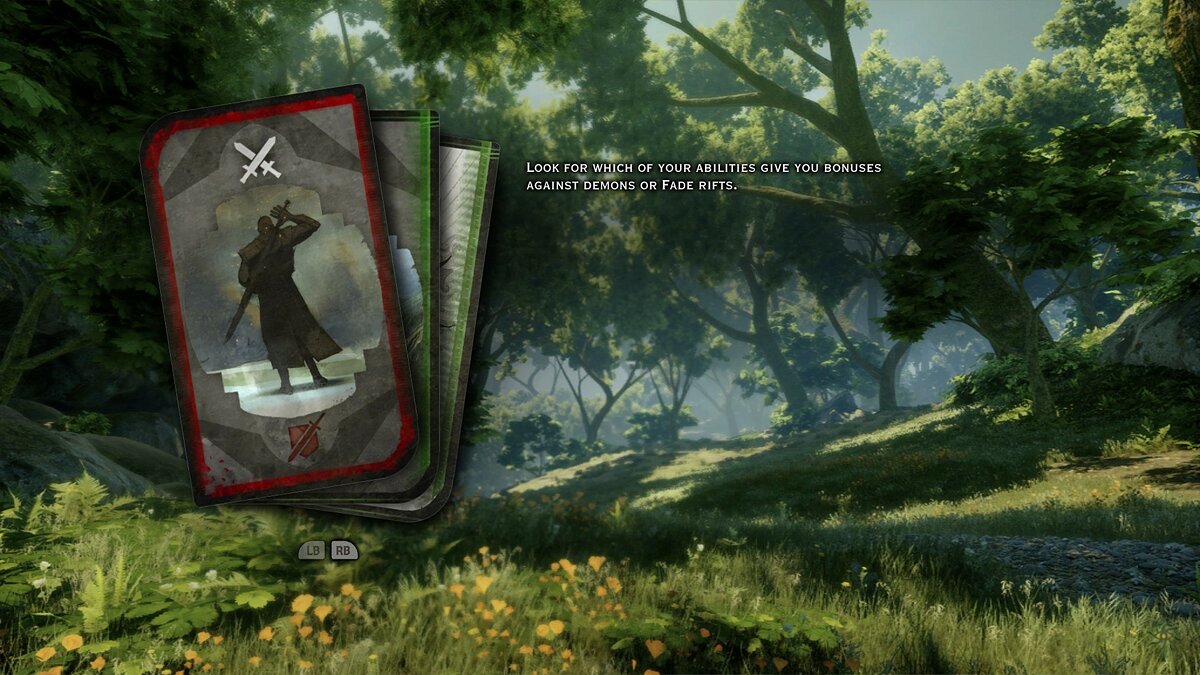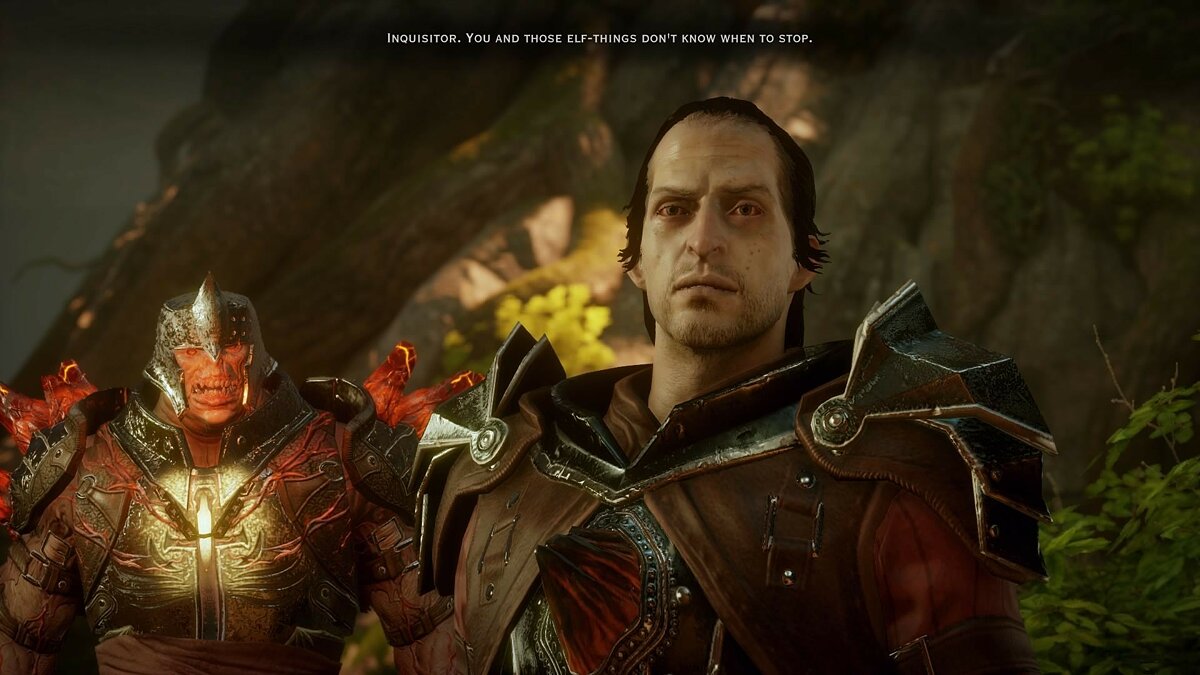Распространенные ошибки и их решения:
Для ошибок, связаных с квестами и скриптами — отдельная тема
http://answers.ea.com/t5/Dragon-Age-Inquisition-Rossiya/QuestHelp-Zamechenye-oshibki-kvestov-skripto…
Для экономии места размещаю под сполерами.
[Q]Вообще ничего не работаль, шайтанама, штоль делать?:
[A] Прежде чем писать вопрос на форуме произведи следующие действия(80% проблем решается следующим образом)
0. Проверьте свой компьютер на соответствие минимальным системным требованиям(Обратите внимание, что поддерживаются только windows 8.1 64 бита и windows 7 64 бита Service Pack 1(8 и 7 без сервис пака не запустятся или будут работать нестабильно ).
1. Поставьте последние драйвера для вашего видео(Возможно Beta драйвера будут работать лучше , так как они свежее)
2. Обновить DirectX по ссылке https://www.microsoft.com/ru-ru/download/confirmation.aspx?id=35
3. Поставить пакеты VC 2008, 2012,2013. по следующим ссылкам
http://www.microsoft.com/ru-ru/download/details.aspx?id=29 (2008 x86)
http://www.microsoft.com/ru-ru/download/details.aspx?id=15336 (2008 x64)
http://www.microsoft.com/ru-ru/download/details.aspx?id=30679 (2012 и x86 и x64, при скачивании поставить галочки на обоих пакетах, ставить тоже оба)
http://www.microsoft.com/ru-ru/download/details.aspx?id=40784 (2013 и x86 и x64, при скачивании поставить галочки на обоих пакетах, ставить тоже оба)
З.Ы. У меня стоит чуть больше(Скрин)
4. Правой кнопкой мыши по обложке игры в origin-> «устранить неполадки в игре»»
5. Правой кнопкой мыши по обложке игры в origin-> свойства -> поставить галочку «выключить origin в этой игре»
6. Выполните чистую загрузку по инструкции http://support.microsoft.com/kb/929135
7. Панель управления > Система и безопасность > Брандмауэр Windows > Разрешить запуск программы и компонента через брандмауэр Windows. Добавляем Origin и ставим все галочки напротив Origin и Dragon Age Инквизиция.
Необходимо чтобы следующие порты были открыты:
TCP: 80, 443, 9988, 17502, 20000-20100, 22990, 42127
UDP: 3659, 14000-14016, 22990-23006, 25200-2530
Сначала стоит проверить у своего провайдера, открыты ли порты.
После проверки, и подтверждения, инструкция — http://windows.microsoft.com/ru-ru/windows/open-port-windows-firewall#1TC=windows-7 — по открытию портов в брандмауере Windows 7.
[Q][nvidea] видеодрайвер перестал отвечать и был восстановлен
ИЛИ [all]DirectX Error
————————————————————————————————————————-
DirectX Function «GetDeviceRemovedReason» failed with DXGI_ERROR_DEVICE_HUNG
Спойлер
[A]C:Users<твой пользователь>DocumentsBioWareDragon Age InquisitionSaveProfileOptions_profile открыть в блокноте и изменить на единички следующие параметры
GstRender.AntiAliasingPost 1
GstRender.PostProcessQuality 1
[Q] Не могу запустить игру, сразу же вываливается ошибка windows. Даже не грузится начальная заставка Bioware.
ИЛИ После обновления 25.11.2014 Origin перестала запускатся игра:
Спойлер
[A] После обновления апельсина на версию 9.5.2.2829 — 348065 от 25.11.2014 . Если после обновления апельсина у вас вылетает игра, вырубите автозапуск origin при запуске игры. Он конфликтует с системой защиты. ХЗ почему.
Правой кнопкой мыши по обложке игры в origin, выберите пункт свойства, поставить галочку «выключить origin в этой игре»
[Q]Не удалось подключиться к серверам EA и активировать игру Dragon Age:Inquisition с помощью вашей учетной записи на этом компьютере. Пожалуйста повторите попытку пойзже.
Спойлер
[A]Панель управления > Система и безопасность > Брандмауэр Windows > Разрешить запуск программы и компонента через брандмауэр Windows
Добавляем Origin и ставим все галочки напротив Origin и Dragon Age Инквизиция
[A]Необходимо чтобы следующие порты были открыты:
TCP: 80, 443, 9988, 17502, 20000-20100, 22990, 42127
UDP: 3659, 14000-14016, 22990-23006, 25200-2530
Сначала стоит проверить у своего провайдера, открыты ли порты.
После проверки, и подтверждения, инструкция — http://windows.microsoft.com/ru-ru/windows/open-port-windows-firewall#1TC=windows-7 — по открытию портов в брандмауере Windows 7.
[Q] Игра вылетает при загрузке сохранения////Игра не дает сохранятся
Спойлер
[A] Зайдите в папку C:UsersUserDocumentsBioWareDragon Age InquisitionSave
И удалите последний по дате созданияизменения файл с расширением .DAS (Это ваше последнее сохранение). После этого запустите игру и нажмите продолжить.
[Q] Прочитал, что возникает проблемы при запуске DAI в полноэкранном режиме, как запустить игру в окне если игра вообще не запускается
Спойлер
[А] C:Users<username>DocumentsBioWareDragon Age InquisitionSaveProfileOptions_profile открыть в блокноте и внести правки в параметры.
GstRender.FullscreenEnabled 0
GstRender.FullscreenMode 1
GstRender.FullscreenScreen 0
[Q] Поменял управление на геймпад, а он не заработал. Как теперь поменять настройки игры. Не работает ни клавиатура, ни мышь.
Спойлер
[A] C:Users<username>DocumentsBioWareDragon Age InquisitionSaveProfileOptions_profile открыть в блокноте и внести правки в параметры.
Достаточно верхней строчки, но лучше поправить все
GstInput.GamePad 0
GstInput.MouseRawInput 0
GstInput.MouseSensitivity 0.400000
GstInput.MouseSmoothing 0.300000
GstInput.Scheme0FlipX 0
GstInput.Scheme0FlipY 0
GstInput.Scheme0Sensitivity 0.500000
GstInput.SwapMouseButtons 0
GstInput.Vibration 1
[Q] Ошибка Missing DLL (msvcp110.dll)
[Q] Ошибка APPCRACH и BEX64
Код ошибки
Спойлер
APPCRASH
———————————————
DragonAgeInquisition.exe
1.0.0.0
545d333f
StackHash_88cb
BEX64
——————————————-
DragonAgeInquisition.exe
1.0.0.0
545d333f
d3d9.dll_unloaded
[A]Ответ под спойлером
Спойлер
Три самые частовстречающие ошибки
1. Повреждены файлы игры. Выберете в Origin устранить неполадки в игре.
2. Конфликт с системным компонентом или стороней программой. Выполните чистую загрузку по следующей инструкции Ссылка(Microsoft)
3. Проблема с выгрузкой в оперативную память(например у вас одна битая планка памяти и в обычном режме она не забивается). Проверить можно любой утилитой для системной диагностики.
[Q] После создании персонажа и просмотра ролика оказываюсь в закрытой локации «Морозные горы». Дальше игра не идет
Спойлер
[A] Ошибка скриптов, решение подсказали в саппорте. На время создания персонажа и до окончания пролога вырубите интернет. Даже если появитесь в этой локации(«морозные горы» вроде бы ) подождите буквально минуту до сробатывания скрипта — игра пойдет дальше.
[Q] Нет фоновой музыки в локации Вал-Руайо(или любой другой)
Спойлер
[A] Особеность движка, баг проявлялся еще с BF4. А именно надо вручную запускать скрипт на воспроизведение музыки. В DAI решение будет в том чтобы для захода в локации использовать быстрый переход на стратегической карте в ставке командования. При быстром перемещении скрип не активируется, если только он вручную не прописан в коде игры.
[Q] ФЭЙК: «Мой SSD может сгореть из защиты Denovo, которое делает несколько десятков тысяч операций записи в секунду»
Спойлер
[A] В тему о фейке сгорающих SSD из-за системы защиты Denovo (сам использую, а то загрузки в DAI отнимают прилично времени даже на нем)
По тестам проведеным на англоязычном форуме Bioware есть статья про Denovo.Тестирование SSD со всеми данными.
http://forum.bioware.com/topic/520802-denuvo-is-not-frying-your-hard-drive/
За один час игры согласно интеловскому контролеру при частом сохранении было считано с жесткого 12,3 Гб, при этом суммарный обьем записи на диск составил всего 71,1 Мб. Для AAA проекта это мало, очень мало. И не хотите ли вы сказать что весь этот объем был записан через 1 ячейку и привел к ее выгоранию.
Если у вас есть чем опровергнуть, то проводите тесты и выкладывайте опровержение. То что Denovo убивает юниты(блоки) SSD — это байка.
Если лень читать, то операций записи на жесткий соизмеримы с любой другой игрой и производятся только во время сохранений или записи в файл подкачки.
Дополнительная информация: База данных Mantle кешируется в C:Usersимя пользователяDocumentsBioWareDragon Age Inquisitioncache, размеры файлов варируется в зависимости от нагрузки(в моем случае 2 файла — 3 и 76 Mb). Владельцам SSD на заметку. Обновлено: За день игры кэш вырос(до 103 Кб и 93Мб соответствено)
Запуск на 2-х ядерных процах, осторожно данный способ эксперементальный. Никаких гарантий.
Все под спойлером
Спойлер
что поможет, просто может кто то станет чуточку счастливее купив копию и кому поможет данный способ. Суть метода в создании виртуальных ядер на тякущих core 2 duo без Hyper-threading. Спасибо R00dys за него.
Файлообменик на который R00dys скинул файлы
Если ссылка станет неоступной — залью на другой хостинг, локальная копия у меня сохранена
Скидываете файлы в корень игры и запускаете injecter
Затем тыкаете в add the dual core dll > press the select button > press window list > запустите DAI (в режиме окна) > ждете добавления DAI иконки в список, затем кликаете по ней > press inject > Профит)
Оригинал способа на английском
Краткий список рекомендаций по устранению лагов-фризов(ваш кэп):
Спойлер
1. Установить последние дрова на видеокарту
2. Установить последние обновления Directx(без шуток только из-за их отсутствия игра может фризится каждые 20-30 секунд — проверено на чистой винде)
3. Попробуйте перевести origin в оффлайн режим, сетевая активность может влиять на производительность(лично не проверял, но народ пишет о +10 fps)
Если у вас возникли проблемы с пропадающими текстурами, незагрузкой локаций(например следующей в стартовой локации) и т.д. рекомендую проверить целостность файлов игры («устранение неполадок в игре«)
На чтение 7 мин. Просмотров 184 Опубликовано 17.04.2021
Dragon Age Inquisition – это ролевая игра в жанре экшн, разработанная Bioware и опубликованная Electronic Arts. Это третье крупное дополнение во франшизе Dragon Age и продолжение ранее выпущенной Dragon Age: Origins. Игра была выпущена во всем мире в ноябре 2014 года для Microsoft Windows, Xbox 360, Xbox One и PlayStation.
Однако совсем недавно стало поступать много сообщений о том, что игра не запускается в Windows 10. Хотя пользователи пытаются запустить исполняемый файл несколько раз, игра не запускается. В этой статье мы расскажем вам о некоторых причинах, по которым эта проблема может быть вызвана, и предоставим вам жизнеспособные решения для обеспечения полного устранения проблемы.
Содержание
- Что препятствует запуску Dragon Age: Inquisition?
- Решение 1: Запуск чистой загрузки.
- Решение 2. Проверка игры F iles.
- Решение 3. Переустановка Direct X и VC Redist
- Решение 4. Предоставление прав администратора.
- Решение 5. Отключение полноэкранной оптимизации.
- Решение 6. Устранение неполадок совместимости.
- Решение 7. Отключение антивируса
- Решение 8. Проверка спецификаций
Что препятствует запуску Dragon Age: Inquisition?
Причина проблемы не конкретна, и она может быть вызвана из-за ряда неправильных конфигураций некоторых из них:
- Фоновые службы: Возможно, что служба, работающая в фоновом режиме, может быть причиной проблемы . Часто службы Windows или даже другие сторонние приложения могут препятствовать правильной работе всех элементов игры, что вызывает проблему.
- Отсутствующие файлы: В некоторых случаях некоторые файлы игры могут быть повреждены или даже исчезнуть. Все файлы игры необходимы для правильной работы и запуска, поэтому, если хотя бы один файл отсутствует, игра не запустится правильно или вызовет проблемы в игре.
- Direct X/VC Redist: Direct X и VC Redist поставляются с игрой в папке установки игры. Возможно, что версия Direct X или VC Redist, которую вы установили, может совпадать с игрой и препятствовать ее запуску. Это также может привести к вылету Dragon Age Inquisition на рабочий стол во время запуска.
- Административные привилегии: игре могут потребоваться права администратора, чтобы некоторые из ее элементов могли работать. работают правильно. Если игре не предоставлены эти привилегии, это может привести к множеству проблем с ее функциональностью.
- Оптимизация в полноэкранном режиме: в некоторых случаях полноэкранный режим функция оптимизации Windows, которая была введена для запуска игры как «окна без полей» и для сглаживания игрового процесса, может мешать определенным элементам игры, препятствуя ее запуску,
- Совместимость: Другой возможной причиной может быть несовместимость игры с Windows 10. Многие программы не адаптированы к архитектуре Windows 10 должным образом и поэтому вызывают проблемы. Но, к счастью, в Windows 10 есть функция, с помощью которой вы можете запускать любую программу в режиме совместимости с предыдущими версиями Windows..
Теперь, когда у вас есть базовое представление о природе проблемы, мы перейдем к ее решениям.
Решение 1: Запуск чистой загрузки.
Возможно, проблема могла быть вызвана службой, работающей в фоновом режиме. Часто службы Windows или даже другие сторонние приложения могут препятствовать правильной работе всех элементов игры, что и вызывает проблему. На этом этапе мы собираемся загрузиться в Windows без каких-либо сторонних служб или ненужных служб Windows. Для этого:
- Войдите в систему как администратор .
- Щелкните значок Windows Панель поиска , введите « msconfig » и нажмите Enter.
- Нажмите « Services » и установите флажок « Скрыть все службы Microsoft ».
- Теперь нажмите « Отключить все », чтобы все сторонние службы не работали в фоновом режиме.
- Теперь правильно -щелкните « Панель задач » и выберите Диспетчер задач.
- Щелкните вкладку Автозагрузка и убедитесь, что все приложения отключены .
- Теперь Перезагрузите ваш компьютер
- Запустите игру и проверьте , сохраняется ли ошибка .
Решение 2. Проверка игры F iles.
В некоторых случаях некоторые файлы игры могут быть повреждены или даже исчезнуть. Все файлы игры необходимы для правильной работы и запуска, поэтому, если хотя бы один файл отсутствует, игра не запустится правильно или вызовет проблемы в игре. На этом этапе мы собираемся проверить файлы игры. Для этого:
- Откройте Origin client и знак в вашей учетной записи.
- Нажмите на « Game Library » в левая панель.
- Внутри « игры На вкладке «Библиотека » щелкните правой кнопкой мыши « Dragon Age » и выберите « Repair Game »
- Клиент начнет проверять файлы игры.
- После этого , он автоматически загрузит все отсутствующие файлы и заменит поврежденные файлы , если они есть.
- Запустите игру и проверьте, сохраняется ли проблема.
Решение 3. Переустановка Direct X и VC Redist
Direct X и VC Redist предоставляются с игра внутри папки установки игры. Возможно, что установленная версия Direct X или VC Redist может совпадать с игрой и препятствовать ее запуску. Поэтому на этом этапе мы собираемся установить рекомендуемые DirectX и VC Redist. Для этого:
- Навигация в папку
C: Program Files (x86) Origin Games Dragon Age Inquisition __ Installer directx redist
- Запустите « DXSetup.exe »и замените предыдущие версии.
- Аналогичным образом перейдите в
C: Program Files (x86) Origin Games Dragon Age Inquisition __ Installer vc
- Запустить все исполняемые файлы « VCRedist.exe », находящиеся в папке, и заменить предыдущие версии.
- Теперь перезагрузите компьютер и проверьте, сохраняется ли проблема.
Решение 4. Предоставление прав администратора.
Для правильной работы некоторых из ее элементов игре могут потребоваться права администратора. Если игре не предоставлены эти привилегии, это может привести к множеству проблем с ее функциональностью. На этом этапе мы собираемся предоставить игре права администратора. Для этого:
- Откройте игру установку папку и right – щелкните по исполняемому файлу игры .
- Выберите Свойства и щелкните вкладку Совместимость .
- На вкладке «Совместимость» установите флажок « Запуск от имени администратора ».
- Теперь запустите игру и проверьте, сохраняется ли проблема.
Решение 5. Отключение полноэкранной оптимизации.
В некоторых случаях Функция полноэкранной оптимизации Windows, которая была введена для запуска игры как «окна без полей» и для сглаживания игрового процесса, может мешать определенным элементам игры, таким образом препятствуя ее запуску. На этом этапе мы собираемся отключить полноэкранную оптимизацию, для которой:
- Откройте игру установочная папка .
- Вправо – Щелкните по игре исполняемый
- Выберите Свойства и щелкните вкладку Совместимость
- На вкладке Совместимость установите флажок « Отключить полноэкранную оптимизацию ».
- Теперь примените ваши настройки.
- Запустите игру и проверьте, сохраняется ли проблема.
Решение 6. Устранение неполадок совместимости.
Некоторые игры не полностью поддерживают архитектуру Windows 10 и поэтому часто сталкиваются с проблемами при попытке запуска или во время игры. Поэтому на этом этапе мы будем использовать инструмент устранения неполадок Windows, чтобы определить лучшую версию операционной системы для запуска игры. Для этого:
- Откройте папку с установкой игры.
- Щелкните правой кнопкой мыши в исполняемом файле и выберите properties .
- Нажмите « Совместимость »И нажмите« Запустить средство устранения неполадок совместимости ».
- Теперь Windows автоматически определит лучшая операционная система для запуска игры в режиме совместимости .
- Нажмите « Попробуйте рекомендуемые настройки »и выберите« Test ».
- Если программа работает нормально, примените настройки и выйдите.
- Запустите игру и проверьте, сохраняется ли проблема.
Решение 7. Отключение антивируса
В некоторых случаях люди используют сторонние антивирусы, что неплохо но эти программы может иногда вызывать ложные тревоги и препятствовать запуску безопасной программы, потому что антивирус помечает ее как небезопасную. Поэтому рекомендуется полностью отключить антивирус, защиту от вредоносных программ и любую другую программу безопасности и проверить, запускается ли игра. Также настоятельно рекомендуется добавить исключения для брандмауэра и антивируса как для вашей игры, так и для оригинала. Для этого воспользуйтесь помощью этой статьи, но просто добавьте Steam и DAI вместо steam.
Решение 8. Проверка спецификаций
В некоторых случаях оборудование, установленное на вашем компьютере, может не соответствовать минимальным требованиям, выдвинутым разработчиками игры для правильного запуска игры. Из-за этого разработчики иногда останавливают запуск игры на недостаточно мощном компьютере, и это может вызвать конкретную проблему, когда DAI не запускается. Поэтому, прежде чем продолжить, убедитесь, что ваш компьютер соответствует минимальным требованиям игры.
Требования к игре перечислены ниже:
ОС: Windows 7 или 8.1 64-разрядная. ЦП: шестиядерный процессор AMD с тактовой частотой 3,2 ГГц, четырехъядерный процессор Intel с тактовой частотой 3,0 ГГц. Системная ОЗУ: 8 ГБ. Видеокарта: AMD Radeon HD 7870 или R9 270, NVIDIA GeForce GTX 660.
Вы можете проверить оборудование своего ПК:
- Нажмите Windows + «R» , чтобы открыть окно «Выполнить».
- Введите «dxdiag» и нажмите «Enter».
- Подтвердите любые другие запросы, список системы, и он покажет вам спецификации вашего компьютера в следующем окне.
- Проверьте, соответствует ли ваш компьютер требованиям.
Вы только что загрузили Dragon Age Inquisition, чтобы испытать уникальную трехмерную графику, но сразу после открытия она вылетела? Ну, вы не одиноки. Мы заметили, что многие поклонники этой игры жалуются, что она вылетает во время запуска или после достижения определенного региона. Поэтому мы подготовили это руководство, чтобы помочь. В этой статье показано, как исправить постоянный сбой Dragon Age Inquisition в Windows 10, используя простые, но эффективные приемы.
Почему происходит сбой Dragon Age Inquisition на устройствах с Windows 10?
Хотя нет точного фактора, вызывающего сбои, вот наиболее вероятные причины, по которым следует остерегаться:
- 3D Vision мешает процессу запуска игры
- Ваш антивирус блокирует инквизицию Dragon age
- Вы используете неправильные настройки графики
- Встроенное меню происхождения
Прежде чем мы перейдем к хакам, давайте сначала рассмотрим системные требования, которым должен соответствовать ваш компьютер для бесперебойной работы Dragon age inquisition. На изображении ниже показаны основные из них.
Если ваш компьютер соответствует этим минимальным требованиям, но при запуске Dragon Age Inquisition у вас по-прежнему возникают проблемы со сбоями, значит, вам необходимо решить проблему.
Ниже приведены лучшие способы эффективного решения проблем, связанных со сбоями Dragon Age Inquisition. Если один взлом не сработает, попробуйте следующий, пока игра не откроется успешно.
-
Измените настройки запуска
Мы заметили, что у некоторых пользователей Dragon Age Inquisition возникают сбои из-за того, что они не предоставляют игре прав администратора для доступа к необходимым системным файлам. Также игра может вылетать из-за того, что ваша версия Windows несовместима с ней. Вот как настроить некоторые параметры запуска, чтобы решить проблему сбоя:
- Откройте проводник с помощью сочетания клавиш Win + E.
- В зависимости от выбранного вами точного места установки папка для установки игры может находиться где угодно. Скорее всего, вы найдете его на диске C: Drive.
- Щелкните правой кнопкой мыши основной исполняемый файл DAI. Затем выберите «Свойства».
- Откройте вкладку «Совместимость» и нажмите «Запуск от имени администратора».
- Кроме того, нажмите «Запустить эту программу в режиме совместимости для», а затем выберите свою версию Windows в меню.
- Щелкните Применить, затем ОК.
- Теперь закройте окно и запустите Dragon Age Inquisition.
Если игра вылетает, то переходите к следующему исправлению.
-
Удалить или отключить 3D Vision
Вам повезло добраться до региона SkyHold в Dragon Age Inquisition, но игра вылетела, прежде чем вы смогли продолжить? Это потому, что вы используете драйвер 3D Vision. Этот драйвер NVIDIA должен улучшить ваш игровой опыт, но иногда он имеет тенденцию делать обратное. Поэтому вы должны удалить его, чтобы решить проблему сбоя. Вот как это сделать в Windows 10:
- Откройте команду «Выполнить» (Win + R).
- Введите «appwiz.cpl» (без кавычек), затем нажмите «ОК». Вы попадете в раздел «Программы и функции», где сможете удалить 3D Vision.
- Прокрутите вниз, чтобы найти драйвер NVIDIA 3D Vision.
- Щелкните его правой кнопкой мыши. Затем выберите «Удалить».
- Следуйте инструкциям, чтобы завершить процесс.
- Теперь перезагрузите компьютер.
Позволило ли удаление 3D Vision играть в Dragon age inquisition без сбоев? Попробуйте следующий метод, если он не помог.
-
Отключить встроенное меню Origin
Если вы получили Dragon Age Inquisition на платформе Origin, то вы, вероятно, даже не знаете о встроенном меню, которое может вызывать неожиданные сбои. Многие пользователи сообщают, что инквизиция Dragon age начала работать без проблем после отключения меню, и поэтому мы думаем, что это может помочь и вам. Выполните следующие действия, чтобы отключить его на своем ПК:
- Войдите в свой клиент Origin, чтобы получить доступ к своей учетной записи EA.
- Выберите «Настройки приложения» в главном меню.
- Откройте вкладку Origin в игре.
- Вы увидите кнопку-переключатель Включить Origin в игре. Щелкните его, чтобы выключить меню.
- Перезагрузите компьютер, затем запустите Dragon Age Inquisition.
-
Выключите антивирус
Сторонний антивирус на вашем компьютере может блокировать Dragon Age Inquisition, что затрудняет запуск должным образом. AVG и AVAST — две распространенные программы, которые вызывают сбои в игре. Однако другие антивирусные программы также могут вызвать сбой Dragon Age Inquisition.
Параметр отключения, скорее всего, можно найти в дополнительных настройках программного обеспечения. Если ваш антивирус позволяет это, вы также можете внести Dragon Age Inquisition в белый список, чтобы он работал без каких-либо помех в течение определенного периода.
Если вы нечасто используете антивирус, удалите его, следуя этому руководству:
- Введите «удалить» (без кавычек) в строке поиска в левом нижнем углу.
- Выберите параметр «Установка и удаление программ».
- Когда откроется окно «Приложения и функции», найдите сторонний антивирус и щелкните его.
- Щелкните Удалить.
- Перезагрузите устройство, чтобы узнать, не вылетает ли Dragon Age Inquisition.
-
Обновите драйвер видеокарты
Dragon Age Inquisition полагается на драйвер видеокарты, чтобы обеспечить отличный игровой процесс. Итак, если драйвер устарел, ваша игра может вылететь при запуске. Обновите драйвер видеокарты в Windows 10, выполнив следующие действия:
- Одновременно нажмите кнопки Windows и X на клавиатуре. Затем выберите Диспетчер устройств из списка.
- Дважды щелкните параметр Display Adapters, чтобы просмотреть драйвер видеокарты.
- Щелкните правой кнопкой мыши драйвер видеокарты. Теперь выберите «Обновить драйвер» и выберите его автоматическое обновление.
Кроме того, вы можете использовать программу обновления драйверов, чтобы упростить весь процесс. Наши профессионалы создали средство обновления драйверов Auslogics, чтобы помочь геймерам и обычным пользователям Windows 10 быстро и правильно обновлять драйверы своих ПК. Некоторые из преимуществ, которые вы получите при использовании нашего средства обновления драйверов, включают:
- Наше средство обновления драйверов обновит драйвер вашей видеокарты до версии, рекомендованной производителем, которая может без проблем работать с Dragon Age Inquisition.
- Будет создана резервная копия предыдущей версии драйвера для быстрого восстановления в будущем.
- Программа обновления драйверов Auslogics быстро обновит драйвер видеокарты, что позволит вам практически сразу начать пользоваться Dragon Age Inquisition.
- Инструмент удобен в использовании и никак не влияет на ваш компьютер.
-
Выполните чистую загрузку
Иногда различные приложения на вашем компьютере могут конфликтовать с Dragons age inquisition, что приводит к сбою во время запуска. Определение фактического конфликтующего приложения может быть непростым делом, и именно здесь необходимо выполнить чистую загрузку. Чистая загрузка уменьшает количество запущенных программ на вашем устройстве, что упрощает обнаружение той, которая вызывает случайные сбои компьютера. Это простое руководство покажет вам, как выполнить чистую загрузку Windows:
- Введите «выполнить» (без кавычек) в строке поиска Windows, затем нажмите кнопку «Открыть» в правом всплывающем меню.
- Введите или скопируйте, а затем вставьте эту команду «msconfig» (без кавычек) в открытое окно. Затем нажмите ОК.
- Выберите вариант Выборочный запуск.
- Установите флажок «Загрузить системные службы» и снимите флажок «Загрузить элементы запуска».
- Также установите флажок «Использовать исходную конфигурацию загрузки», если он не установлен.
- Откройте вкладку «Службы» и установите флажок «Скрыть все службы Microsoft».
- Выберите Отключить все.
- Щелкните Применить, а затем кнопку ОК.
- Перезагрузите компьютер.
-
Использовать настройки графики по умолчанию
Мы понимаем, что вы жаждете лучшего игрового процесса, но запуск Dragon age inquisition с высокими настройками графики может стать причиной внезапного сбоя. Чтобы этого избежать, используйте настройки графики вашего компьютера по умолчанию. Эти шаги помогут вам выбрать следующие параметры:
- Используйте ярлык Windows + I, чтобы открыть Настройки.
- Выберите Система.
- Нажмите «Параметры графики» внизу.
- В раскрывающемся меню выберите Классическое приложение.
- Нажмите кнопку «Обзор», чтобы найти Dragon Age Inquisition, затем нажмите «Добавить».
- Откройте Параметры, затем выберите Системные по умолчанию. Теперь нажмите «Сохранить».
- Перезагрузите компьютер, чтобы изменения вступили в силу.
-
Удалите, затем переустановите игру
Если ни один из описанных выше хаков не помог решить проблему сбоя в Dragon age inquisition, единственный вариант — переустановить игру. Многие пользователи говорят, что удаление игры и ее повторная установка работает как по волшебству.
Чтобы удалить игру Dragon age inquisition:
- Откройте клиент Origin и войдите в свою учетную запись EA.
- Щелкните вкладку Мои игры. Затем щелкните правой кнопкой мыши Dragon Age Inquisition.
- Выберите в меню Удалить.
- Следуйте инструкциям, чтобы удалить игру с вашего устройства.
Чтобы переустановить игру, выполните следующие действия:
- Войдите в EA.
- Откройте «Моя игровая библиотека», чтобы загрузить инквизицию Dragon age.
- Запустите игру, чтобы узнать, решена ли проблема.
Dragon Age Inquisition — интересная компьютерная игра, в которую вы можете играть уже сегодня. Однако это может стать невозможным, если игра вылетает при запуске. К счастью, это руководство покажет вам, как эффективно исправить сбои Dragon Age Inquisition при запуске.
Если вы попробовали все описанные здесь уловки, но ничего не помогло, проконсультируйтесь со специалистом, чтобы определить, есть ли в компьютере серьезная скрытая проблема. Вы также можете посетить наш блог, чтобы узнать, как быстро решить другие ошибки Windows 10.
Обсуждение технических проблем
Обсуждение впечатлений от игры
Вопросы по прохождению
Системные требования
Минимальная конфигурация:
ОС: Windows 7 или 8.1 (64-разрядная версия)
Процессор (AMD): четырехъядерный, 2,5 ГГц
Процессор (Intel): четырехъядерный, 2 ГГц
Память: 4 ГБ
Видеокарта (AMD): Radeon HD 4870
Видеокарта (NVIDIA): GeForce 8800 GT
Видеопамять: 512 МБ
Место на жестком диске: 26 ГБ
DirectX: 10
Интернет-подключение: 512 кбит/с или больше
Рекомендуемая конфигурация:
ОС: Windows 7 или 8.1 (64-разрядная версия)
Процессор (AMD): шестиядерный, 3,2 ГГц
Процессор (Intel): четырехъядерный, 3 ГГц
Память: 8 ГБ
Видеокарта (AMD): Radeon HD 7870 или R9 270
Видеокарта (NVIDIA): GeForce GTX 660
Видеопамять: 2 ГБ
Место на жестком диске: 26 ГБ
DirectX: 11
Интернет-подключение: 1 Мбит/с или больше
* Поддерживается геймпад Xbox 360
* Необходима звуковая плата, полностью совместимая с DirectX 9.0c
* При установке требуется интернет-аутентификация
* Обратите внимание, что игра не будет работать на 32-раздрадной версии операционной системы
Как импортировать свои сохранения в DAI
Откройте сайт www.dragonagekeep.com и войдите под своей учетной записью Origin.
Просмотрите интерактивное краткое изложение и примите несколько основных решений, а затем в разделе «Мозаика», уточните детали событий в «Dragon Age: Начало», Dragon Age II и всех дополнениях. Это будет ваше первое состояние мира.
Если вы хотите посмотреть, как на события «Инквизиции» повлияют разные решения, не волнуйтесь. Keep позволяет создать несколько состояний мира и даже поделиться ими с друзьями, чтобы они могли начать игру с вашей историей. Здорово, не правда ли?
Когда вы будете довольны достигнутым, откройте страницу управления состояниями мира и выберите «Экспорт в «Инквизицию»», чтобы это состояние мира можно было выбрать в начале новой игры.
После того, как Вы создали свой Мир
Начните новую игру в «Dragon Age: Инквизиция» на любой платформе.
Войдите под своей учетной записью Origin, когда это будет предложено, и выберите пункт, предлагающий импортировать состояние мира из Keep. ВАЖНО: следует использовать в «Инквизиции» ту же учетную запись Origin, что и при создании состояния мира в Keep.
Когда вы загрузите состояние мира в игру «Dragon Age: Инквизиция», оно будет сохранено на компьютере или консоли. Все решения будут действовать в игре, и вам больше не понадобится подключаться к Keep
Если Вы не можете запустить игру (чёрные и прочие разноцветные экраны, «зеленая пелена», ошибки DirectX).
Для начала убедитесь, что ваш компьютер соотвествует мин. системным требованиям — игра НЕ ИДЁТ на двух и трёхпоточных процессорах. Как узнать какое кол-во потоков может обработать ваш ЦП (проще говоря сколько логических ядер он имеет)? Без установки спец. ПО это можно сделать так: Мой компьютер -> Свойства -> Диспетчер устройств -> Вкладка «Процессоры» -> считаем какое кол-во процессоров установлено в системе (каждое отдельное логическое ядро отображается как отдельный процессор). Если их четыре — то вам повезло (если больше — вы вообще счастливчик, если сильно больше — вы мажор), если два или три — дальше можете не читать, игра у вас работать НЕ БУДЕТ.
1) Скачиваем свежие драйвера.
AMD: http://support.amd.c…leaseNotes.aspx Юзерам Radeon и Windows 8 — обновиться до Windows 8.1, т.к. Windows 8 НЕ ПОДДЕРЖИВАЕТСЯ.
Nvidia: http://www.nvidia.com.ua/Download/index.aspx?lang=ru 64-битная версия
2) Удаляем свои старые драйвера. Это можно сделать стандартными средствами Windows или же через спец. утилиту Display Driver Uninstaller: http://www.wagnardmobile.com/DDU/ Последний вариант лучше всего, т.к. начисто удаляет все следы пребывания старого видеодрайвера из системы (будто бы его там и в помине не было) — чистая установка может избавить от многих проблем в работе видеодрайвера. Следуем инструкциям программы. Перезагружаемся после удаления.
3) Устанавливаем новые драйвера. Перезагружаемся.
4) Проверяем наличие и объём файла подкачки Можно оставить этот пункт на усмотрение системы, а она весьма жадная и запросто может «захавать» 8 и больше Гб дискового пространства под свои нужды. Можно установить нужный объём ручками — достаточно 2-3 Гб файла подкачки. Это нужно сделать, даже если у вас 32 Гб ОЗУ — без файла подкачки игра будет лагать и вылетать, как это делал Battlefield 4 (один движок с DAI)
5) Установить дистрибутив DirectX и рантаймы из папки Installers, находящейся в директории игры. Устанавливать с правами администратора: правой кнопкой мыши на установочный файл -> Запуск от имени администратора. Таким образом мы решим часть проблем с записью в системные каталоги (у кого они не хотят ставиться).
6) Перехешируем файлы игры — через пункты «Устранить неполадки в игре» и «Проверить обновления» в Origin. В идеале вообще удаляем текущую игру (особенно если вы изгалялись со всякими VPN-ами) и перекачиваем заново.
7) Особо подозрительные могут переустановить Origin (ручками с чисткой реестра Ccleaner-ом) либо через спец. утилиты для удаления приложений: Total Uninstall, Soft Organizer и т.п.
8 ) Антивирусы, HIPS-модули, песочницы, фаерволлы и остальные приложения выключить. Вообще. В особенности касается приложений, использующих OSD и перехватывающие Direct3D команды: RivaTuner Statistics Center, Raptr, FRAPS и другое подобное ПО, что вы используете. Можно выключить поддержку Origin в игре (чтобы OSD не вылезал). На примере Battlefield 4:
Стоит отметить, что возможно некоторые сетевые функции в игре станут недоступны. Некоторые игроки избавились таким образом от лагов в катсценах.
9) Если используете масштабирование GUI в Windows 150 или 200% — верните снова на значение 100%. Можно так же переключить тему оформления на «Упрощённую» (т.е. отключить расширенные Aero и пр. эффекты) — чтобы виндовой Desktop Window Manager лишней памяти не жрал.
10) Устанавливаете последние обновления на Windows. В одном августовском апдейте патчили утечку памяти в DWM.
11) Обладатели карт Radeon серии HD7000 и выше могут активировать в игре графический API Mantle — подобный ход может избавить от части проблем с ошибками и производительностью.
12) Обладателям сдвоенной графики можно попробовать отключить интегрированное в ЦП видеоядро.
13) При плохой производительности и лагах в игре, можно попробовать отключить режим сниженного энергопотребления системы в простое: Панель управления -> Электропитание -> Выбираем план «Высокая производительность» — наш ЦП начнёт постоянно работать на номинальных рабочих частотах, не сбрасывая множитель в состояние простоя.
14) Если игра запустилась, но в игре всё равно наблюдаются вылеты и другие проблемы — попробуйте постепенно снижать уровень графических настроек до тех пор, пока вылеты не прекратятся. В идеале вообще стоит поставить всё на минимум и попробовать запустить игру в оконном режиме. Подобные проблемы связаны скорее всего со слабым железом и нехваткой видео или оперативной памяти (т.е. ваш компьютер не совсем соответствует уровню мин. системных требований).
Другое
Если после обновления Origin игра не запускает, то необходимо отключить Origin в игре
Если Вы не можете загрузить сохранение «Файл поврежден», то необходимо Отключить облачное хранилище / удалить в папке Save файлы ProfileOptions_profile и ProfileOptions, предварительно сделав резервную копию. Если это не поможет, то Отключить облачное хранилище и удалить из папки Save последнее сохранение.
Если к персонажу мужского пола обращаются, как к женщине, то необходимо начать новую игру
Если при входе в игру Вы получаете сообщение о невозможности подключиться к серверам или о разрыве связи, то необходимо удалить origin, скачать с оф сайта и установить.
Если у Вас пропали НПС, то нужно сохраниться и сразу загрузиться.
Если во время диалогов невозможно выбрать ответ левой кнопкой мышки, то необходимо в любом месте щелкнуть правой, тогда левая вновь будет активна
Если после патча невозможно зайти в игру, видно сообщение о невозможности подключения к серверам EA:
— выйти из сети Origin
— зайти в сеть снова, либо зайти в игру, затем зайти в сеть снова
Возможное лечение фризов в игре
Если вы наблюдаете фризы, притормаживает то:
Выполните оптимизацию графических настроек для DAI через специальные утилиты.
Для AMD это AMD Gaming Evolved он же Raptr. Распространяемые в комплекте с драйверами
Для Geforсe это NVIDIA GeForce Experience http://www.nvidia.ru…erience-ru.html
Проверка на результат: зайдите в игру, посмотрите фризит ли меню, где храмовники и маги, поиграйте минут 5, если не фризит, поставить старые настройки, выйти…зайти заново если всё нормально, как должно быт, значит помогло
Читы и коды
Для получения читом любого рецепта брониоружия.
1. Качаем программу и таблицу для DAI.
2. Запускаем, выбираем процесс DAI, загружаем скачанную таблицу
3. Отмечаем галочками «Shop Item Editor» и «Infinite Shop Supply»
4. Ищем какого-нибудь торгаша с рецептами в игре, покупаем и сразу же продаем любой рецепт
5. В программе в подразделе «Shop Item Editor» изменится значение «Value» в соответствии с типом рецепта
6. Ставим галочку на «Change», меняем значение на строку нужного нам рецепта отсюда (рецепты начинаются с DA3/Equipment/Crafting/Recipes/), если все пройдет успешно, то появится соответствующее уведомление
7. В игре закрываем магазин и открываем его снова, идем во вкладку с нужным типом рецептов, покупаем рецепт (если добавленный рецепт у нас уже есть, то он отображаться в продаже не будет, но смену можно повторить снова)
Теперь если нужны еще рецепты, то можно начинать сразу с шага 6 пока стоим возле этого торговца. Если нужен только какой-то один рецепт, то галку «Infinite Shop Supply» можно не ставить. чтобы у торговца не стало по 1000 штук каждого товара Просто выполняем все один раз, заменив в продаже ненужный рецепт на нужный. Как-то так.
Автор сообщения
Настройки конфигурации графики Dragon Age: Inquisition
Анизотропная фильтрация
В самой игре нет настройки по анизотропной фильтрации, однако вы можете активировать ее. Для этого вам необходимо найти файл настроек профиля. Он должен быть тут:
“%ИМЯ%DocumentsBioWareDragon Age InquisitionSave”
Откройте ProfileOptions_profile в блокноте
Найдите значение AnisotropicFilter и установите значение 0-4. 4 – самая высокая настройка
Повышение частоты кадров в кат-сценах
В самой игре частота кадров в сценах установлена на 30 кадрах. Чтобы повысить ее вам необходимо нажать правой кнопкой мыши в Origin на игру, выбрать свойства и добавить данный текст в поле:
-GameTime.MaxSimFps 60 -GameTime.ForceSimRate 60+
Внимание! При запуске мультиплеерной игры, данные значения должны быть удалены из Origin, иначе кооперативный режим будет тормозить!
Использование файла конфигурации для ручной настройки графики
Перейдите сюда: C:Program Files (x86)Origin GamesDragon Age Inquisition
Создайте новый текстовый файл и скопируйте в него следующее:
RenderDevice.RenderheadLimit 0
RenderDevice.TripleBufferingEnable 0
RenderDevice.VsyncEnable 0
PostProcess.DynamicAOEnable 0
WorldRender.MotionBlurEnable 0
WorldRender.SpotLightShadowmapEnable 0
WorldRender.SpotLightShadowmapResolution 4
WorldRender.TransparencyShadowmapsEnable 0
WorldRender.LightTileCsPathEnable 0
Сохраните файл с именем user.cfg. Убедитесь, что расширение именно .cfg.
Это снизит качество графики но значительно повысит частоту кадров. Меняя значения на 1 или удаляя строки, вы можете активировать те или иные настройки.
Как снизить время загрузки Dragon Age: Inquisition
Откройте поиск в Windows из меню пуск и введите regedit
В левой части найдите: HKEY LOCAL MACHINE/SOFTWARE/WoW6432Node/EA Games
Поменяйте пути GDFBinary & InstallDir на C:/Program Files (x86)/Origin GamesDragon Age Inquisition
К сожалению, в играх бывают изъяны: тормоза, низкий FPS, вылеты, зависания, баги и другие мелкие и не очень ошибки. Нередко проблемы начинаются еще до начала игры, когда она не устанавливается, не загружается или даже не скачивается. Да и сам компьютер иногда чудит, и тогда в Dragon Age: Inquisition вместо картинки черный экран, не работает управление, не слышно звук или что-нибудь еще.
Что сделать в первую очередь
- Скачайте и запустите всемирно известный CCleaner (скачать по прямой ссылке) — это программа, которая очистит ваш компьютер от ненужного мусора, в результате чего система станет работать быстрее после первой же перезагрузки;
- Обновите все драйверы в системе с помощью программы Driver Updater (скачать по прямой ссылке) — она просканирует ваш компьютер и обновит все драйверы до актуальной версии за 5 минут;
- Установите Advanced System Optimizer (скачать по прямой ссылке) и включите в ней игровой режим, который завершит бесполезные фоновые процессы во время запуска игр и повысит производительность в игре.
Системные требования Dragon Age 3
Второе, что стоит сделать при возникновении каких-либо проблем с Dragon Age: Inquisition, это свериться с системными требованиями. По-хорошему делать это нужно еще до покупки, чтобы не пожалеть о потраченных деньгах.
Минимальные системные требования Dragon Age: Inquisition:
Windows 7, Процессор: Intel Core 2 Quad, 4 Gb ОЗУ, 26 Gb HDD, nVidia GeForce 8800 GT Видеопамять: 512 Mb
Посмотреть рекомендуемые требования
Каждому геймеру следует хотя бы немного разбираться в комплектующих, знать, зачем нужна видеокарта, процессор и другие штуки в системном блоке.
Файлы, драйверы и библиотеки
Практически каждое устройство в компьютере требует набор специального программного обеспечения. Это драйверы, библиотеки и прочие файлы, которые обеспечивают правильную работу компьютера.
Начать стоит с драйверов для видеокарты. Современные графические карты производятся только двумя крупными компаниями — Nvidia и AMD. Выяснив, продукт какой из них крутит кулерами в системном блоке, отправляемся на официальный сайт и загружаем пакет свежих драйверов:
- Скачать драйвер для видеокарты Nvidia GeForce
- Скачать драйвер для видеокарты AMD Radeon

Обязательным условием для успешного функционирования Dragon Age 3 является наличие самых свежих драйверов для всех устройств в системе. Скачайте утилиту Driver Updater, чтобы легко и быстро загрузить последние версии драйверов и установить их одним щелчком мыши:
- загрузите Driver Updater и запустите программу;
- произведите сканирование системы (обычно оно занимает не более пяти минут);
- обновите устаревшие драйверы одним щелчком мыши.

Фоновые процессы всегда влияют на производительность. Вы можете существенно увеличить FPS, очистив ваш ПК от мусорных файлов и включив специальный игровой режим с помощью программы Advanced System Optimizer
- загрузите Advanced System Optimizer и запустите программу;
- произведите сканирование системы (обычно оно занимает не более пяти минут);
- выполните все требуемые действия. Ваша система работает как новая!
Когда с драйверами закончено, можно заняться установкой актуальных библиотек — DirectX и .NET Framework. Они так или иначе используются практически во всех современных играх:
- Скачать DirectX
- Скачать Microsoft .NET Framework 3.5
- Скачать Microsoft .NET Framework 4
Еще одна важная штука — это библиотеки расширения Visual C++, которые также требуются для работы Dragon Age: Inquisition. Ссылок много, так что мы решили сделать отдельный список для них:
- Скачать Microsoft Visual C++ 2005 Service Pack 1
- Скачать Microsoft Visual C++ 2008 (32-бит) (Скачать Service Pack 1)
- Скачать Microsoft Visual C++ 2008 (64-бит) (Скачать Service Pack 1)
- Скачать Microsoft Visual C++ 2010 (32-бит) (Скачать Service Pack 1)
- Скачать Microsoft Visual C++ 2010 (64-бит) (Скачать Service Pack 1)
- Скачать Microsoft Visual C++ 2012 Update 4
- Скачать Microsoft Visual C++ 2013
Если вы дошли до этого места — поздравляем! Наиболее скучная и рутинная часть подготовки компьютера к геймингу завершена. Дальше мы рассмотрим типовые проблемы, возникающие в играх, а также кратко наметим пути их решения.
Dragon Age 3 не скачивается. Долгое скачивание. Решение
Скорость лично вашего интернет-канала не является единственно определяющей скорость загрузки. Если раздающий сервер работает на скорости, скажем, 5 Мб в секунду, то ваши 100 Мб делу не помогут.
Если Dragon Age: Inquisition совсем не скачивается, то это может происходить сразу по куче причин: неправильно настроен роутер, проблемы на стороне провайдера, кот погрыз кабель или, в конце-концов, упавший сервер на стороне сервиса, откуда скачивается игра.
Dragon Age 3 не устанавливается. Прекращена установка. Решение
Перед тем, как начать установку Dragon Age: Inquisition, нужно еще раз обязательно проверить, какой объем она занимает на диске. Если же проблема с наличием свободного места на диске исключена, то следует провести диагностику диска. Возможно, в нем уже накопилось много «битых» секторов, и он банально неисправен?
В Windows есть стандартные средства проверки состояния HDD- и SSD-накопителей, но лучше всего воспользоваться специализированными программами.
Но нельзя также исключать и вероятность того, что из-за обрыва соединения загрузка прошла неудачно, такое тоже бывает. А если устанавливаете Dragon Age: Inquisition с диска, то стоит поглядеть, нет ли на носителе царапин и чужеродных веществ!
Dragon Age: Inquisition не запускается. Ошибка при запуске. Решение
Dragon Age 3 установилась, но попросту отказывается работать. Как быть?
Выдает ли Dragon Age: Inquisition какую-нибудь ошибку после вылета? Если да, то какой у нее текст? Возможно, она не поддерживает вашу видеокарту или какое-то другое оборудование? Или ей не хватает оперативной памяти?
Помните, что разработчики сами заинтересованы в том, чтобы встроить в игры систему описания ошибки при сбое. Им это нужно, чтобы понять, почему их проект не запускается при тестировании.
Обязательно запишите текст ошибки. Если вы не владеете иностранным языком, то обратитесь на официальный форум разработчиков Dragon Age 3. Также будет полезно заглянуть в крупные игровые сообщества и, конечно, в наш FAQ.
Если Dragon Age: Inquisition не запускается, мы рекомендуем вам попробовать отключить ваш антивирус или поставить игру в исключения антивируса, а также еще раз проверить соответствие системным требованиям и если что-то из вашей сборки не соответствует, то по возможности улучшить свой ПК, докупив более мощные комплектующие.
В Dragon Age 3 черный экран, белый экран, цветной экран. Решение
Проблемы с экранами разных цветов можно условно разделить на 2 категории.
Во-первых, они часто связаны с использованием сразу двух видеокарт. Например, если ваша материнская плата имеет встроенную видеокарту, но играете вы на дискретной, то Dragon Age: Inquisition может в первый раз запускаться на встроенной, при этом самой игры вы не увидите, ведь монитор подключен к дискретной видеокарте.
Во-вторых, цветные экраны бывают при проблемах с выводом изображения на экран. Это может происходить по разным причинам. Например, Dragon Age: Inquisition не может наладить работу через устаревший драйвер или не поддерживает видеокарту. Также черный/белый экран может выводиться при работе на разрешениях, которые не поддерживаются игрой.
Dragon Age: Inquisition вылетает. В определенный или случайный момент. Решение
Играете вы себе, играете и тут — бац! — все гаснет, и вот уже перед вами рабочий стол без какого-либо намека на игру. Почему так происходит? Для решения проблемы стоит попробовать разобраться, какой характер имеет проблема.
Если вылет происходит в случайный момент времени без какой-то закономерности, то с вероятностью в 99% можно сказать, что это ошибка самой игры. В таком случае исправить что-то очень трудно, и лучше всего просто отложить Dragon Age: Inquisition в сторону и дождаться патча.
Однако если вы точно знаете, в какие моменты происходит вылет, то можно и продолжить игру, избегая ситуаций, которые провоцируют сбой.
Однако если вы точно знаете, в какие моменты происходит вылет, то можно и продолжить игру, избегая ситуаций, которые провоцируют сбой. Кроме того, можно скачать сохранение Dragon Age 3 в нашем файловом архиве и обойти место вылета.
Dragon Age 3 зависает. Картинка застывает. Решение
Ситуация примерно такая же, как и с вылетами: многие зависания напрямую связаны с самой игрой, а вернее с ошибкой разработчика при ее создании. Впрочем, нередко застывшая картинка может стать отправной точкой для расследования плачевного состояния видеокарты или процессора.Так что если картинка в Dragon Age: Inquisition застывает, то воспользуйтесь программами для вывода статистики по загрузке комплектующих. Быть может, ваша видеокарта уже давно исчерпала свой рабочий ресурс или процессор греется до опасных температур?Проверить загрузку и температуры для видеокарты и процессоров проще всего в программе MSI Afterburner. При желании можно даже выводить эти и многие другие параметры поверх картинки Dragon Age 3.Какие температуры опасны? Процессоры и видеокарты имеют разные рабочие температуры. У видеокарт они обычно составляют 60-80 градусов по Цельсию. У процессоров немного ниже — 40-70 градусов. Если температура процессора выше, то следует проверить состояние термопасты. Возможно, она уже высохла и требует замены.Если греется видеокарта, то стоит воспользоваться драйвером или официальной утилитой от производителя. Нужно увеличить количество оборотов кулеров и проверить, снизится ли рабочая температура.
Dragon Age: Inquisition тормозит. Низкий FPS. Просадки частоты кадров. Решение
При тормозах и низкой частоте кадров в Dragon Age 3 первым делом стоит снизить настройки графики. Разумеется, их много, поэтому прежде чем снижать все подряд, стоит узнать, как именно те или иные настройки влияют на производительность.Разрешение экрана. Если кратко, то это количество точек, из которого складывается картинка игры. Чем больше разрешение, тем выше нагрузка на видеокарту. Впрочем, повышение нагрузки незначительное, поэтому снижать разрешение экрана следует только в самую последнюю очередь, когда все остальное уже не помогает.Качество текстур. Как правило, этот параметр определяет разрешение файлов текстур. Снизить качество текстур следует в случае если видеокарта обладает небольшим запасом видеопамяти (меньше 4 ГБ) или если используется очень старый жесткий диск, скорость оборотов шпинделя у которого меньше 7200.Качество моделей (иногда просто детализация). Эта настройка определяет, какой набор 3D-моделей будет использоваться в игре. Чем выше качество, тем больше полигонов. Соответственно, высокополигональные модели требуют большей вычислительной мощности видекарты (не путать с объемом видеопамяти!), а значит снижать этот параметр следует на видеокартах с низкой частотой ядра или памяти.Тени. Бывают реализованы по-разному. В одних играх тени создаются динамически, то есть они просчитываются в реальном времени в каждую секунду игры. Такие динамические тени загружают и процессор, и видеокарту. В целях оптимизации разработчики часто отказываются от полноценного рендера и добавляют в игру пре-рендер теней. Они статичные, потому как по сути это просто текстуры, накладывающиеся поверх основных текстур, а значит загружают они память, а не ядро видеокарты.Нередко разработчики добавляют дополнительные настройки, связанные с тенями:
- Разрешение теней — определяет, насколько детальной будет тень, отбрасываемая объектом. Если в игре динамические тени, то загружает ядро видеокарты, а если используется заранее созданный рендер, то «ест» видеопамять.
- Мягкие тени — сглаживание неровностей на самих тенях, обычно эта опция дается вместе с динамическими тенями. Вне зависимости от типа теней нагружает видеокарту в реальном времени.
Сглаживание. Позволяет избавиться от некрасивых углов на краях объектов за счет использования специального алгоритма, суть которого обычно сводится к тому, чтобы генерировать сразу несколько изображений и сопоставлять их, высчитывая наиболее «гладкую» картинку. Существует много разных алгоритмов сглаживания, которые отличаются по уровню влияния на быстродействие Dragon Age: Inquisition.Например, MSAA работает «в лоб», создавая сразу 2, 4 или 8 рендеров, поэтому частота кадров снижается соответственно в 2, 4 или 8 раз. Такие алгоритмы как FXAA и TAA действуют немного иначе, добиваясь сглаженной картинки путем высчитывания исключительно краев и с помощью некоторых других ухищрений. Благодаря этому они не так сильно снижают производительность.Освещение. Как и в случае со сглаживанием, существуют разные алгоритмы эффектов освещения: SSAO, HBAO, HDAO. Все они используют ресурсы видеокарты, но делают это по-разному в зависимости от самой видеокарты. Дело в том, что алгоритм HBAO продвигался в основном на видеокартах от Nvidia (линейка GeForce), поэтому лучше всего работает именно на «зеленых». HDAO же, наоборот, оптимизирован под видеокарты от AMD. SSAO — это наиболее простой тип освещения, он потребляет меньше всего ресурсов, поэтому в случае тормозов в Dragon Age: Inquisition стоит переключиться него.Что снижать в первую очередь? Как правило, наибольшую нагрузку вызывают тени, сглаживание и эффекты освещения, так что лучше начать именно с них.Часто геймерам самим приходится заниматься оптимизацией Dragon Age: Inquisition. Практически по всем крупным релизам есть различные соответствующие и форумы, где пользователи делятся своими способами повышения производительности.
Один из них — специальная программа под названием Advanced System Optimizer. Она сделана специально для тех, кто не хочет вручную вычищать компьютер от разных временных файлов, удалять ненужные записи реестра и редактировать список автозагрузки. Advanced System Optimizer сама сделает это, а также проанализирует компьютер, чтобы выявить, как можно улучшить производительность в приложениях и играх.
Скачать Advanced System Optimizer
Dragon Age: Inquisition лагает. Большая задержка при игре. Решение
Многие путают «тормоза» с «лагами», но эти проблемы имеют совершенно разные причины. Dragon Age 3 тормозит, когда снижается частота кадров, с которой картинка выводится на монитор, и лагает, когда задержка при обращении к серверу или любому другому хосту слишком высокая.
Именно поэтому «лаги» могут быть только в сетевых играх. Причины разные: плохой сетевой код, физическая удаленность от серверов, загруженность сети, неправильно настроенный роутер, низкая скорость интернет-соединения.
Впрочем, последнее бывает реже всего. В онлайн-играх общение клиента и сервера происходит путем обмена относительно короткими сообщениями, поэтому даже 10 Мб в секунду должно хватить за глаза.
В Dragon Age 3 нет звука. Ничего не слышно. Решение
Dragon Age: Inquisition работает, но почему-то не звучит — это еще одна проблема, с которой сталкиваются геймеры. Конечно, можно играть и так, но все-таки лучше разобраться, в чем дело.
Сначала нужно определить масштаб проблемы. Где именно нет звука — только в игре или вообще на компьютере? Если только в игре, то, возможно, это обусловлено тем, что звуковая карта очень старая и не поддерживает DirectX.
Если же звука нет вообще, то дело однозначно в настройке компьютера. Возможно, неправильно установлены драйвера звуковой карты, а может быть звука нет из-за какой-то специфической ошибки нашей любимой ОС Windows.
В Dragon Age 3 не работает управление. Dragon Age: Inquisition не видит мышь, клавиатуру или геймпад. Решение
Как играть, если невозможно управлять процессом? Проблемы поддержки специфических устройств тут неуместны, ведь речь идет о привычных девайсах — клавиатуре, мыши и контроллере.Таким образом, ошибки в самой игре практически исключены, почти всегда проблема на стороне пользователя. Решить ее можно по-разному, но, так или иначе, придется обращаться к драйверу. Обычно при подключении нового устройства операционная система сразу же пытается задействовать один из стандартных драйверов, но некоторые модели клавиатур, мышей и геймпадов несовместимы с ними.Таким образом, нужно узнать точную модель устройства и постараться найти именно ее драйвер. Часто с устройствами от известных геймерских брендов идут собственные комплекты ПО, так как стандартный драйвер Windows банально не может обеспечить правильную работу всех функций того или иного устройства.Если искать драйверы для всех устройств по отдельности не хочется, то можно воспользоваться программой Driver Updater. Она предназначена для автоматического поиска драйверов, так что нужно будет только дождаться результатов сканирования и загрузить нужные драйвера в интерфейсе программы.Нередко тормоза в Dragon Age 3 могут быть вызваны вирусами. В таком случае нет разницы, насколько мощная видеокарта стоит в системном блоке. Проверить компьютер и отчистить его от вирусов и другого нежелательного ПО можно с помощью специальных программ. Например NOD32. Антивирус зарекомендовал себя с наилучшей стороны и получили одобрение миллионов пользователей по всему миру. ZoneAlarm подходит как для личного использования, так и для малого бизнеса, способен защитить компьютер с операционной системой Windows 10, Windows 8, Windows 7, Windows Vista и Windows XP от любых атак: фишинговых, вирусов, вредоносных программ, шпионских программ и других кибер угроз. Новым пользователям предоставляется 30-дневный бесплатный период.Nod32 — анитивирус от компании ESET, которая была удостоена многих наград за вклад в развитие безопасности. На сайте разработчика доступны версии анивирусных программ как для ПК, так и для мобильных устройств, предоставляется 30-дневная пробная версия. Есть специальные условия для бизнеса.
Dragon Age: Inquisition, скачанная с торрента не работает. Решение
Если дистрибутив игры был загружен через торрент, то никаких гарантий работы быть в принципе не может. Торренты и репаки практически никогда не обновляются через официальные приложения и не работают по сети, потому что по ходу взлома хакеры вырезают из игр все сетевые функции, которые часто используются для проверки лицензии.
Такие версии игр использовать не просто неудобно, а даже опасно, ведь очень часто в них изменены многие файлы. Например, для обхода защиты пираты модифицируют EXE-файл. При этом никто не знает, что они еще с ним делают. Быть может, они встраивают само-исполняющееся программное обеспечение. Например, майнер, который при первом запуске игры встроится в систему и будет использовать ее ресурсы для обеспечения благосостояния хакеров. Или вирус, дающий доступ к компьютеру третьим лицам. Тут никаких гарантий нет и быть не может.К тому же использование пиратских версий — это, по мнению нашего издания, воровство. Разработчики потратили много времени на создание игры, вкладывали свои собственные средства в надежде на то, что их детище окупится. А каждый труд должен быть оплачен.Поэтому при возникновении каких-либо проблем с играми, скачанными с торрентов или же взломанных с помощью тех или иных средств, следует сразу же удалить «пиратку», почистить компьютер при помощи антивируса и приобрести лицензионную копию игры. Это не только убережет от сомнительного ПО, но и позволит скачивать обновления для игры и получать официальную поддержку от ее создателей.
Dragon Age: Inquisition выдает ошибку об отсутствии DLL-файла. Решение
Как правило, проблемы, связанные с отсутствием DLL-библиотек, возникают при запуске Dragon Age 3, однако иногда игра может обращаться к определенным DLL в процессе и, не найдя их, вылетать самым наглым образом.
Чтобы исправить эту ошибку, нужно найти необходимую библиотеку DLL и установить ее в систему. Проще всего сделать это с помощью программы DLL-fixer, которая сканирует систему и помогает быстро найти недостающие библиотеки.
Если ваша проблема оказалась более специфической или же способ, изложенный в данной статье, не помог, то вы можете спросить у других пользователей в нашей рубрике «Вопросы и ответы». Они оперативно помогут вам!
Благодарим за внимание!